
Facebook - популярная платформа для обмена фотографиями, хотя и не очень хорошая. Они отдают предпочтение быстрой загрузке изображений перед высококачественными. Вы не можете предотвратить это, но можете свести к минимуму потерю качества.
На изображении выше вы можете увидеть крупным планом исходную фотографию и версию, размещенную на Facebook. Разница заметна. И Facebook собирается внести некоторые изменения практически в любую загружаемую вами фотографию, чтобы сжать их, чтобы они загружались быстрее. Вы ничего не можете сделать, чтобы полностью это остановить. Если вам нужен сайт для обмена фотографиями высокого качества, обратите внимание на что-то вроде 500px - но вы можете по крайней мере минимизировать падение качества при загрузке изображений. Посмотрим, как это сделать.
Что Facebook делает с вашими фотографиями?
По собственным словам Facebook , когда вы загружаете изображение, они «автоматически изменяют размер и формат ваших фотографий», чтобы они правильно отображались на сайте и в приложениях. Например, если кто-то публикует одну фотографию в качестве обновления статуса, эта фотография отображается в вашей ленте новостей с разрешением 476 пикселей в ширину и максимум 714 пикселей в высоту. Если вы не загрузите свою фотографию в том же разрешении, Facebook потребуется некоторое масштабирование. И если вы загрузите свою фотографию в этом разрешении, она будет выглядеть ужасно, если кто-то нажмет на нее, чтобы увидеть, как она увеличена.
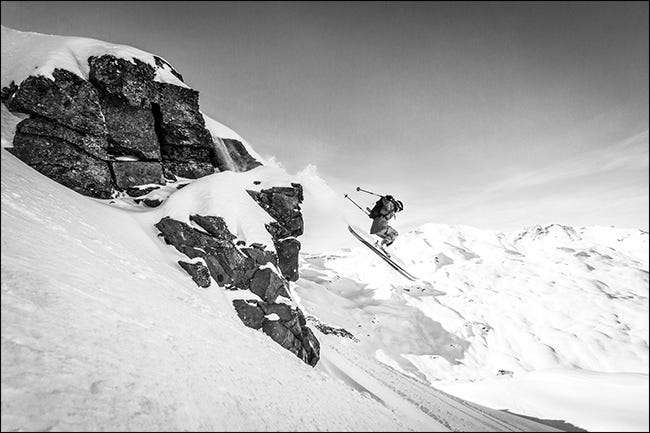
Чтобы дать вам представление о том, что происходит, если вы оставите Facebook на его собственных устройствах, я загрузил фотографию выше, размер которой 2,7 МБ и разрешение 5166 на 3444 пикселей. Когда я снова загрузил его с Timeline, он имел разрешение 960 на 640 пикселей и размер всего 74 КБ.

Когда я вошел в свою коллекцию фотографий на Facebook, я смог получить версию 1938 на 1292 пикселей, которая была 348 КБ, но даже это представляет собой серьезную агрессивную оптимизацию!
Как сделать ваши фотографии лучше на Facebook
Давайте проясним одну вещь; Ваши фотографии никогда не будут выглядеть объективно великолепно на Facebook. Однако вы можете принять меры, чтобы они выглядели лучше.
Во-первых, вам нужно загрузить их нужного размера. Это сводит к минимуму масштаб изменения размера Facebook. Кроме того, когда вы настраиваете свои собственные фотографии, у вас есть возможность сделать небольшую обрезку вместо изменения размера. Facebook рекомендует три размера: 720 пикселей, 960 пикселей и 2048 пикселей в ширину. Что касается фотографий, мы можем смело игнорировать два меньших варианта; они просто смехотворно маленькие. Это оставляет нам один идеальный размер: 2048 пикселей в ширину.
Затем вы хотите загрузить фотографии в правильном цветовом пространстве. Facebook использует sRGB - стандартный цветовой профиль для большинства дисплеев. Хорошая новость в том, что вам, вероятно, не нужно здесь много менять. sRGB - это цветовое пространство, используемое для 99% файлов JPEG. Если вы делаете снимок с помощью смартфона или экспортируете снимок, сделанный с помощью цифровой зеркальной камеры, из Photoshop, Lightroom или любого крупного приложения для редактирования, он будет в цветовом пространстве sRGB.
На самом деле, если у вас есть изображения, которых нет в цветовом пространстве sRGB, вы, вероятно, в какой-то момент приняли сознательное решение использовать что-то с более широкой цветовой гаммой и знаете, что делаете. Вы можете проверить, какое цветовое пространство использует фотография, просмотрев ее метаданные. Здесь вы можете видеть, что селфи, которое я снял на свой iPhone, имеет sRGB, поэтому мне не нужно ничего менять.
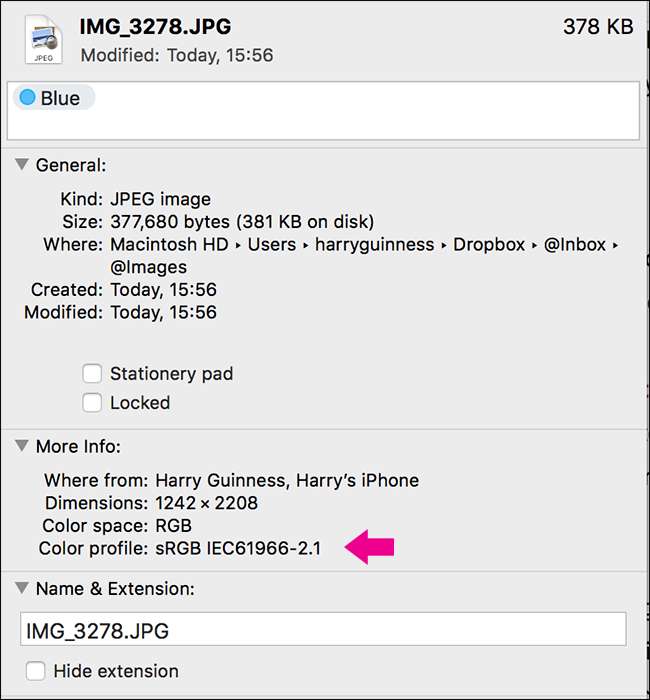
Если у вас есть изображение в цветовом пространстве, отличном от sRGB, вы можете либо позволить Facebook позаботиться о преобразовании, либо открыть изображение в любом редакторе изображений и сохранить его, используя настройки JPEG по умолчанию. Как вы можете видеть ниже, по умолчанию Photoshop автоматически преобразует цветовой профиль в sRGB.
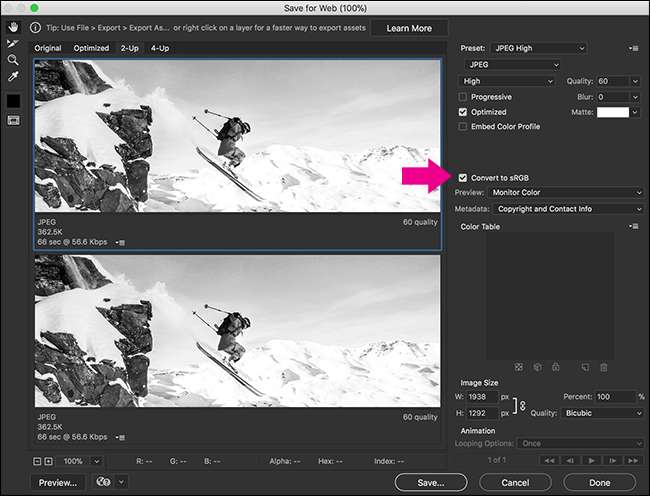
Немного поэкспериментировав, я обнаружил, что Facebook сжимает версии ваших изображений самого высокого качества до размера чуть менее 500 КБ. К сожалению, даже когда я загружал фотографии, которые не превышали этот предел, Facebook все равно сжимал изображение. Фактически, они сжали его даже больше, чем когда я загрузил версию 2,4 МБ. По этой причине, вместо того, чтобы сжимать изображения самостоятельно, мы рекомендуем загружать JPEG самого высокого качества, которое вы можете.
Наконец, у Facebook есть два разных качества загрузки: нормальное качество и высокое качество. Нормальное качество используется почти для всего (например, для публикации изображения в качестве обновления статуса или изображения профиля). Высокое качество доступно только при загрузке изображений в фотоальбом.
СВЯЗАННЫЕ С: Как запретить Facebook загружать фото и видео низкого качества с вашего телефона
Если вы серьезно настроены размещать на Facebook изображения самого высокого качества, лучше всего загрузить изображения в фотоальбом, а затем поделиться ими оттуда. Когда вы добавляете изображения в альбом, чтобы загрузить их в высоком качестве, убедитесь, что опция «Высокое качество» включена. Вы также можете установите его по умолчанию на вашем смартфоне .
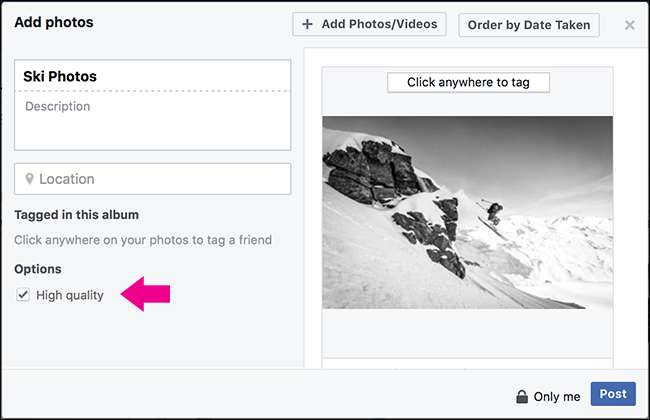
Если вы выполните все эти шаги, хотя мы не можем гарантировать, что ваши фотографии будут хорошо выглядеть, они, по крайней мере, будут выглядеть лучше, чем если бы вы оставили Facebook на его собственных устройствах.
Примечание о фотографиях на обложке
Фотографии на обложке (изображение, которое появляется в верхней части временной шкалы) - это особый случай. Хотя все приведенные выше советы по-прежнему применимы, точные значения, которые вы должны использовать, меняются.
Чтобы получить фото на обложке высочайшего качества, необходимо загрузить изображение шириной 851 пиксель. Если вы не хотите, чтобы оно было обрезано в вашем профиле, вам также необходимо, чтобы высота изображения была 315 пикселей.
Facebook также сжимает обложки до размера менее 100 КБ. Если вы загружаете изображение размером менее 100 КБ, оно вообще не сжимается.







